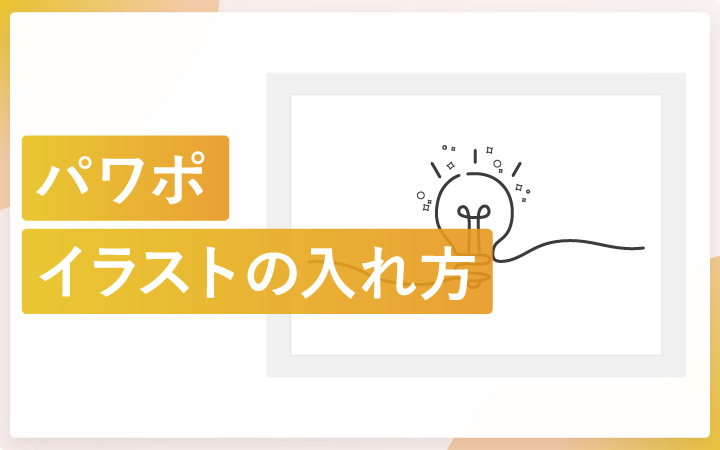
いつも見て頂きありがとうございます!「エンプレス」の編集部:sugiyamaです。資料作りに欠かせないイラストは、パワーポイント内に組み込まれているのと、外部のフリー素材サイトを使うことでも入れられます。
資料を文字だけにして作ったものの伝わりづらくて、残念な結果になったことがあるかもしれませんね。
言葉を100並べるよりも、たった1枚のイラストが語ってくれる場合もあります。
パワーポイントで資料を作るなら、イラストをどれだけうまく活用できるかが勝負の分かれ目でもあるので、イラストの挿入方法をまとめています。
- 目次
- パワーポイントでストック画像内のイラストを挿入する方法
- パワーポイントの図形を使いイラストを作る方法
- パワーポイントの線を使いイラストを作る方法
- 別ツールで作ったイラストをパワーポイントへ入れるには?
- パワーポイント(資料)で使えるフリー素材サイト
パワーポイントでストック画像内のイラストを挿入する方法
パワーポイントを使うのであれば、あなた自身で作ったり、またはフリー素材サイトから持ってこなくても、イラストが挿入できます。
ストック画像と呼ばれる、すでにMicrosoft側で用意してくれたイラストがたくさんあるので、今すぐイラストを使いたいのであれば、ストック画像から取り出しましょう。
- 上部の[挿入]タブをクリック
- タブ内の[アイコン]ボタンをクリック
- ストック画像の[イラスト]タブをクリック
- 挿入したいイラストをクリック
- [挿入]ボタンをクリック
- イラストの挿入完了
STEP1:上部の[挿入]タブをクリック
![STEP1:上部の[挿入]タブをクリック](https://enpreth.jp/wp-content/uploads/2024/02/powerpoint-illustration-stockimage1.jpg)
パワーポイントを開くと、それぞれの機能を呼び出すタブが表示されています。その中から[挿入]タブを選んでクリック。
STEP2:タブ内の[アイコン]ボタンをクリック
![STEP2:タブ内の[アイコン]ボタンをクリック](https://enpreth.jp/wp-content/uploads/2024/02/powerpoint-illustration-stockimage2.jpg)
[挿入]タブが開けたら、挿入機能に関するボタンが表示されます。その中から鳥と葉っぱがデザインされた[アイコン]ボタンをクリック。
STEP3:ストック画像の[イラスト]タブをクリック
![STEP3:ストック画像の[イラスト]タブをクリック](https://enpreth.jp/wp-content/uploads/2024/02/powerpoint-illustration-stockimage3.jpg)
ストック画像のウインドウが表示されるため、その中から[イラスト]タブを選んでクリック。
STEP4:挿入したいイラストをクリック
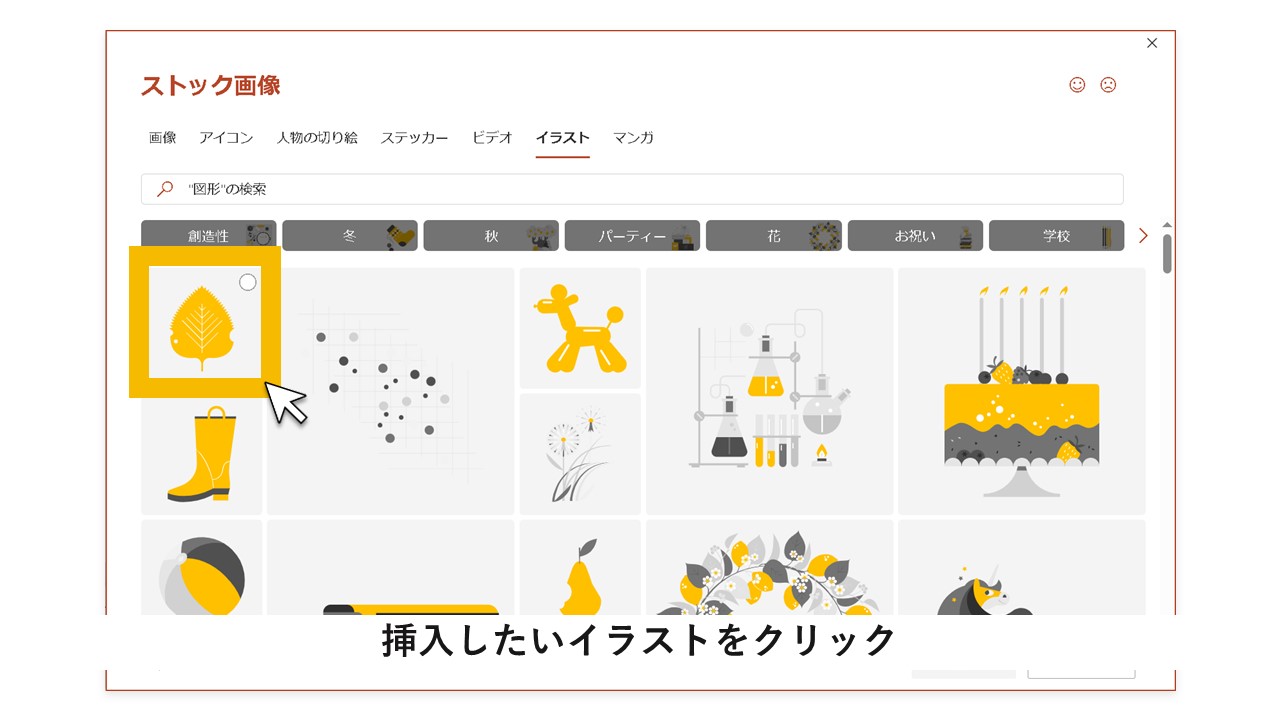
イラストタブの中には、色々なジャンルのイラストが格納されています。
ジャンル例
背景、花、動物、自然、図形、装飾用、リボン、科学、食べ物、休日、創造性、春、記念日、プレゼント、パーティー、学校、冬、デザート、飽き、結婚式、お祝い、誕生日、果物、芸術、夏、抽象、パターン、かわいい、銀河、教育、娯楽など
注意点としてキーワード検索はありますが、思った通りのイラストが検索できないため、一覧内をスクロールして探すか、タブを選んで特定ジャンルから探す方が、求めたイラストは見つけやすいです。
STEP5:[挿入]ボタンをクリック
![STEP5:[挿入]ボタンをクリック](https://enpreth.jp/wp-content/uploads/2024/02/powerpoint-illustration-stockimage5.jpg)
イラストを選択後、ウインドウ下の赤色に変わった[挿入]ボタンをクリック。一度に挿入できるのは最大50個ですが、選択自体は50個以上できるためご注意ください。
STEP6:イラストの挿入完了
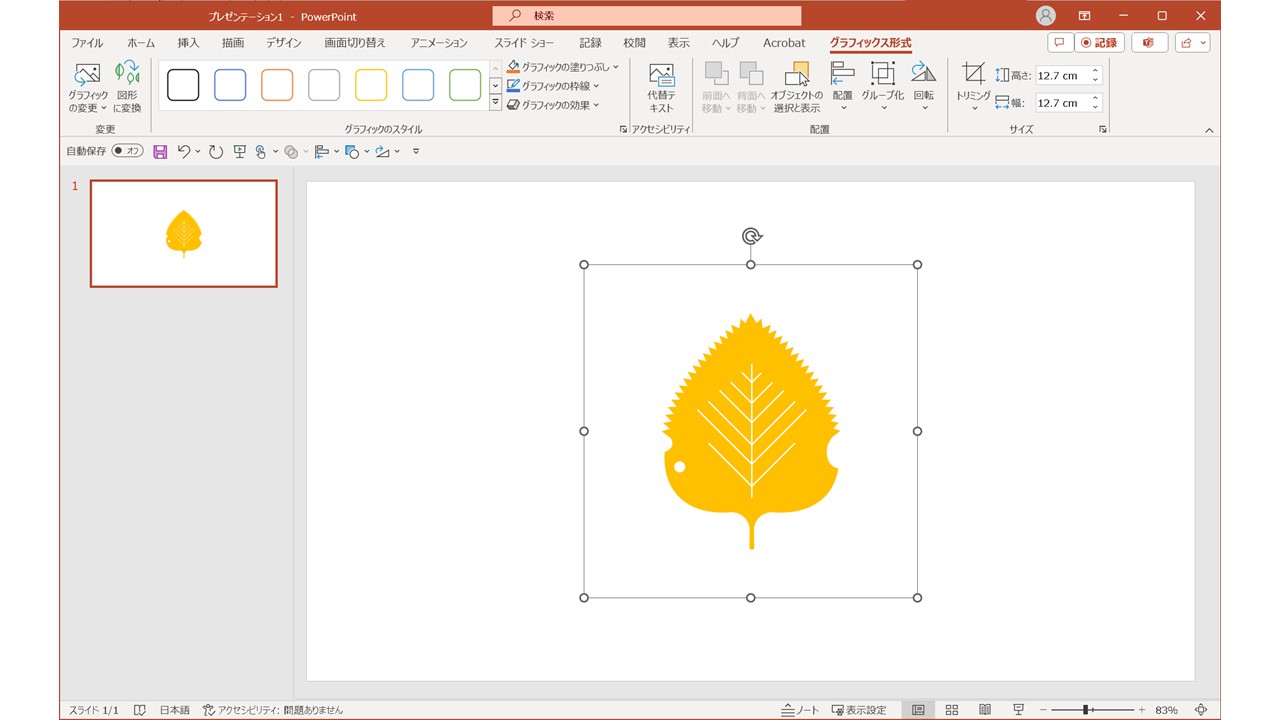
選択したイラストがスライドに挿入されているのを確認できます。現在表示しているスライドではなく、選択状態のスライドに対してイラストが挿入されるので、予め挿入したいスライドを選択しておきましょう。
ストック画像のイラストは分解できる
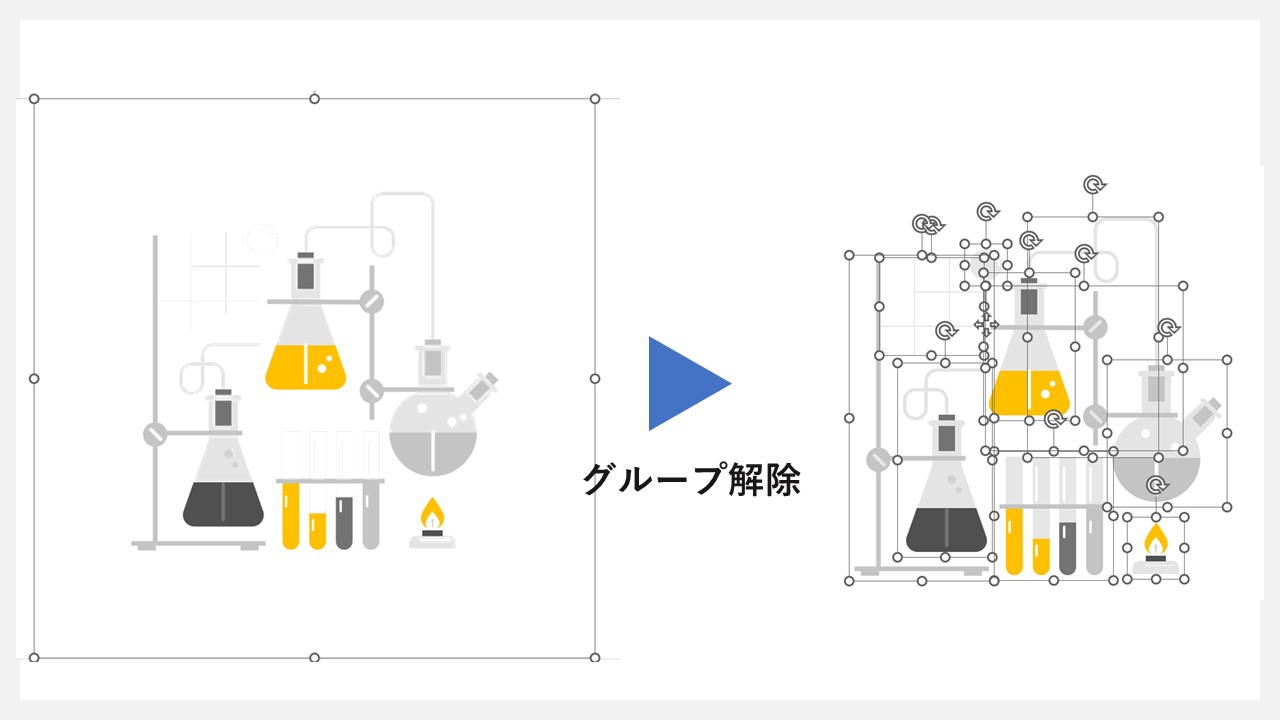
ストック画像のイラストは、見た目的には一枚画像に見えますが、それぞれパーツごとに分解できます。
イラストの分解方法
方法① ctrl + shift + Gキー を同時押し
方法② グループ化 → グループ解除
複数のオブジェクトがグループ化されている状態なので、画像とは違い色の変更や、結合・頂点の編集によって形も変えられます。
一からイラストを作るのは時間がかかるので、ストック画像のイラストを分解して、思った通りのイラストに仕上げる方が早いかもしれません。
パワーポイントの図形を使いイラストを作る方法
パワーポイントの図形を使えば、好きな形・色でイラストが作れます。
難しく考える必要はなく、単純に図形を組み合わせて作れるので、どのようにイラストを作ればいいか流れを見てみましょう。
サンプルとして、リンゴのイラストを作ってみます。
- 全体の輪郭となる図形を挿入
- イラストの細かいパーツを挿入
- 色・形を整える
STEP1:全体の輪郭となる図形を挿入
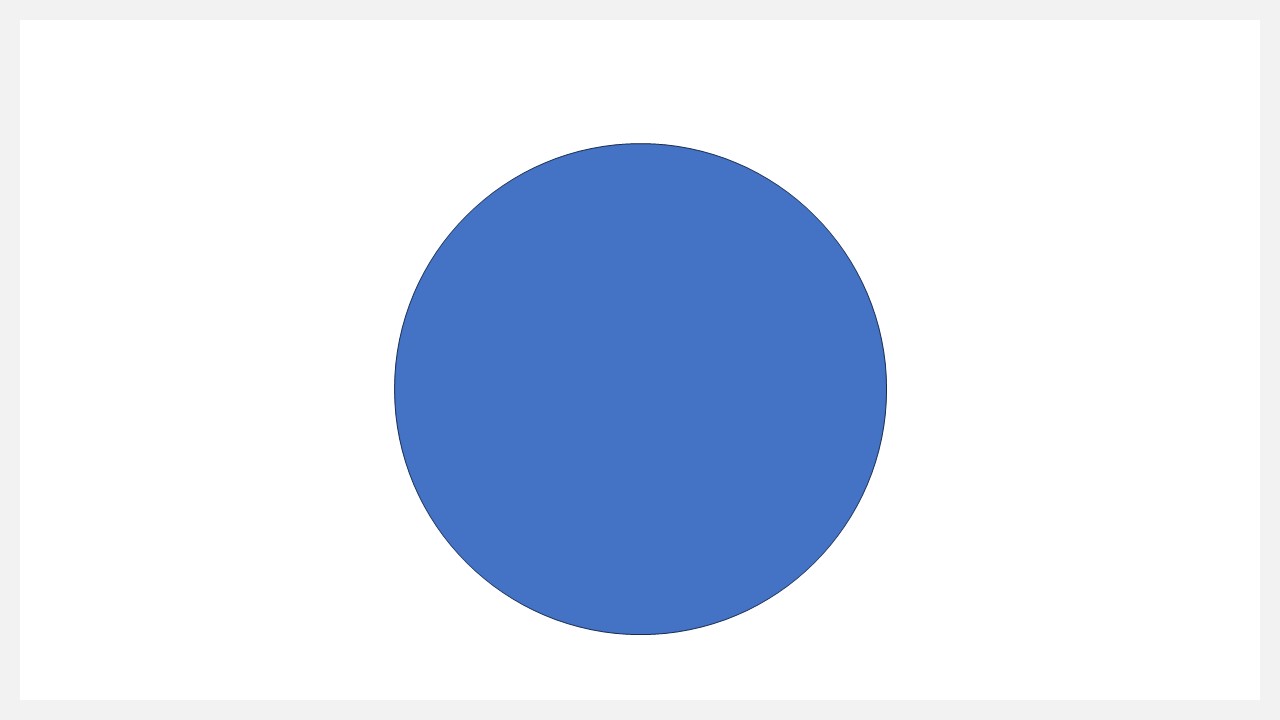
まずはイラストを作りやすくするため、全体の輪郭となる図形を配置していきます。リンゴを作りたいので、円形の図形を挿入。
STEP2:イラストの細かいパーツを挿入
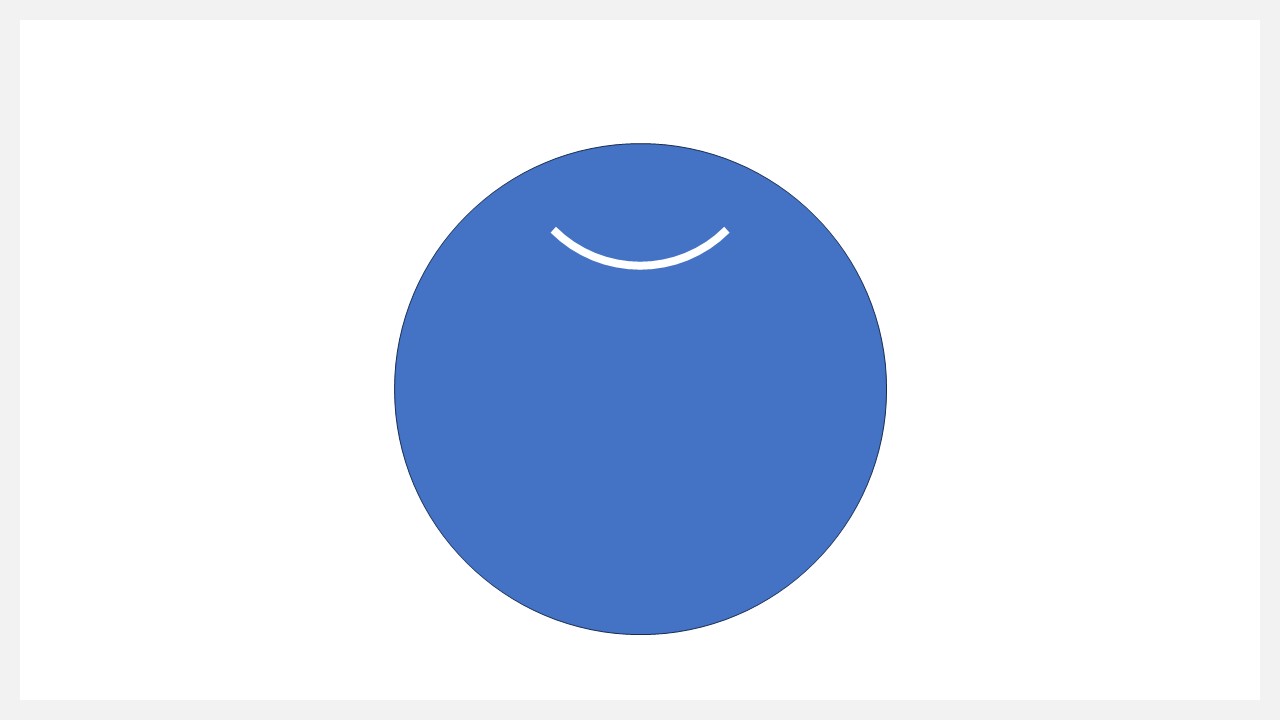
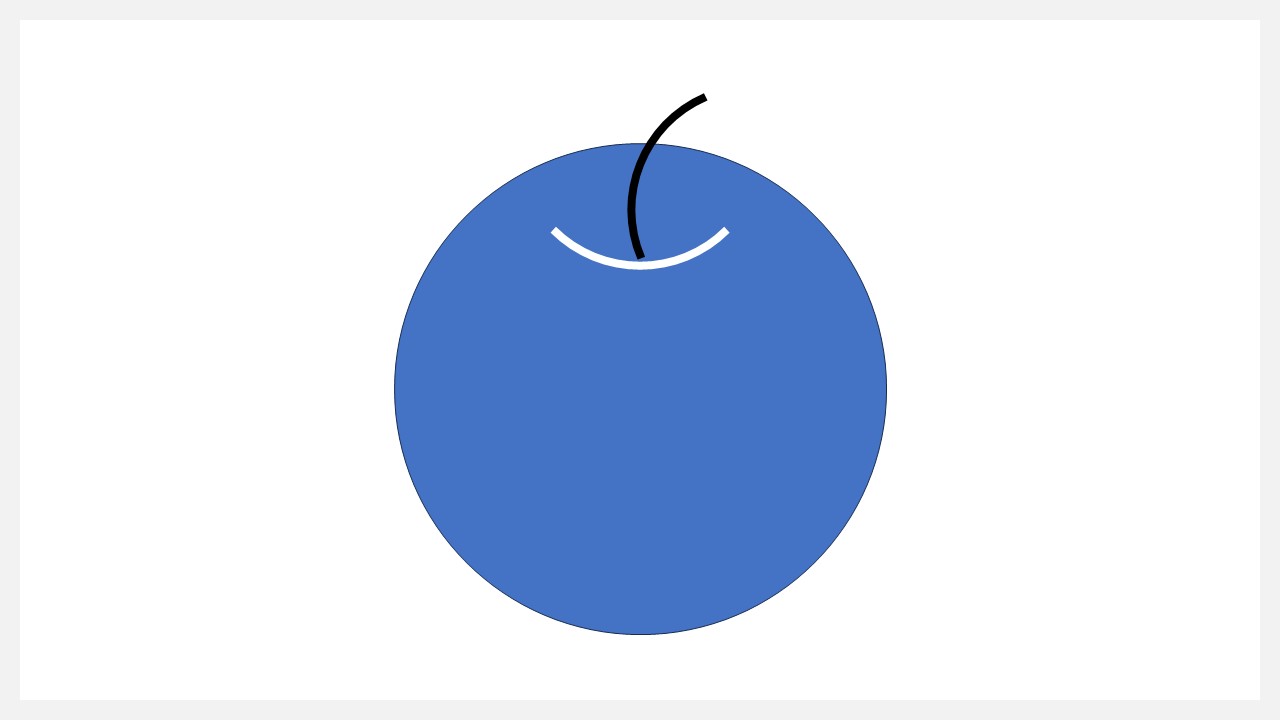
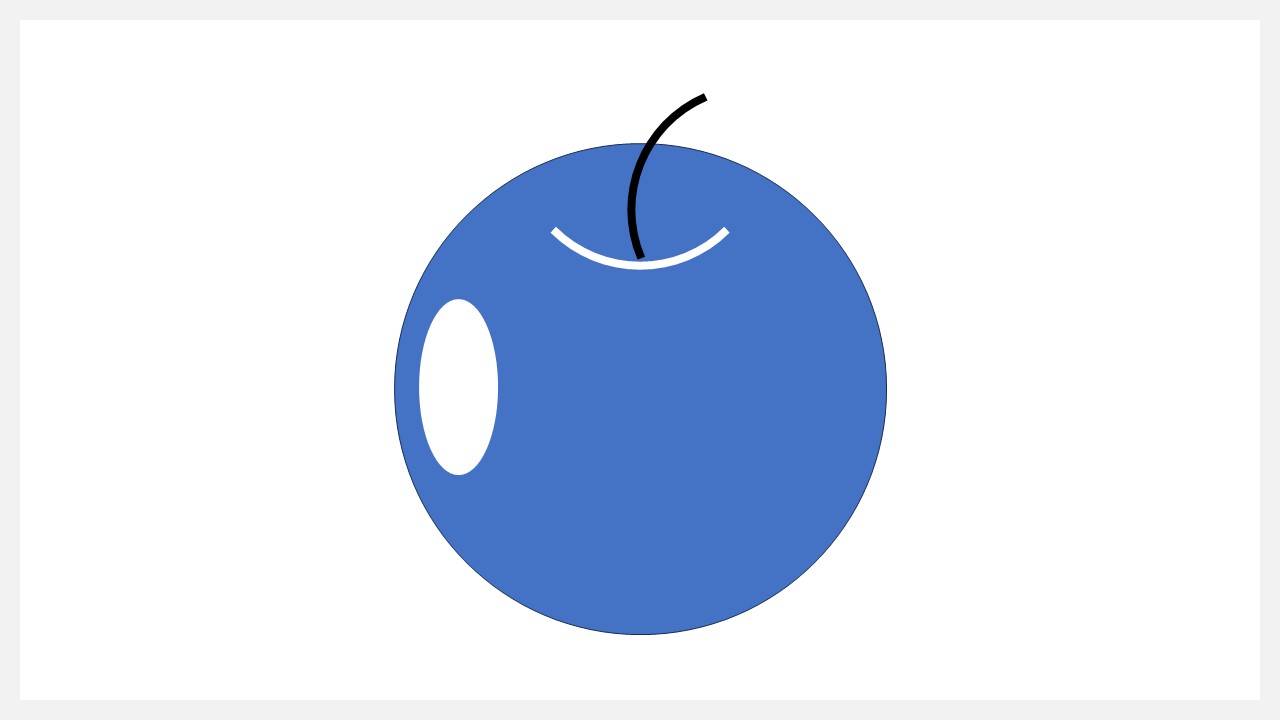
イラストにしていくため、必要な図形を付け加えていきます。基本図形の中に、必要な形がなければ「結合」機能を使って必要な形を用意。全体の形を整えていきます。
STEP3:色・形を整える
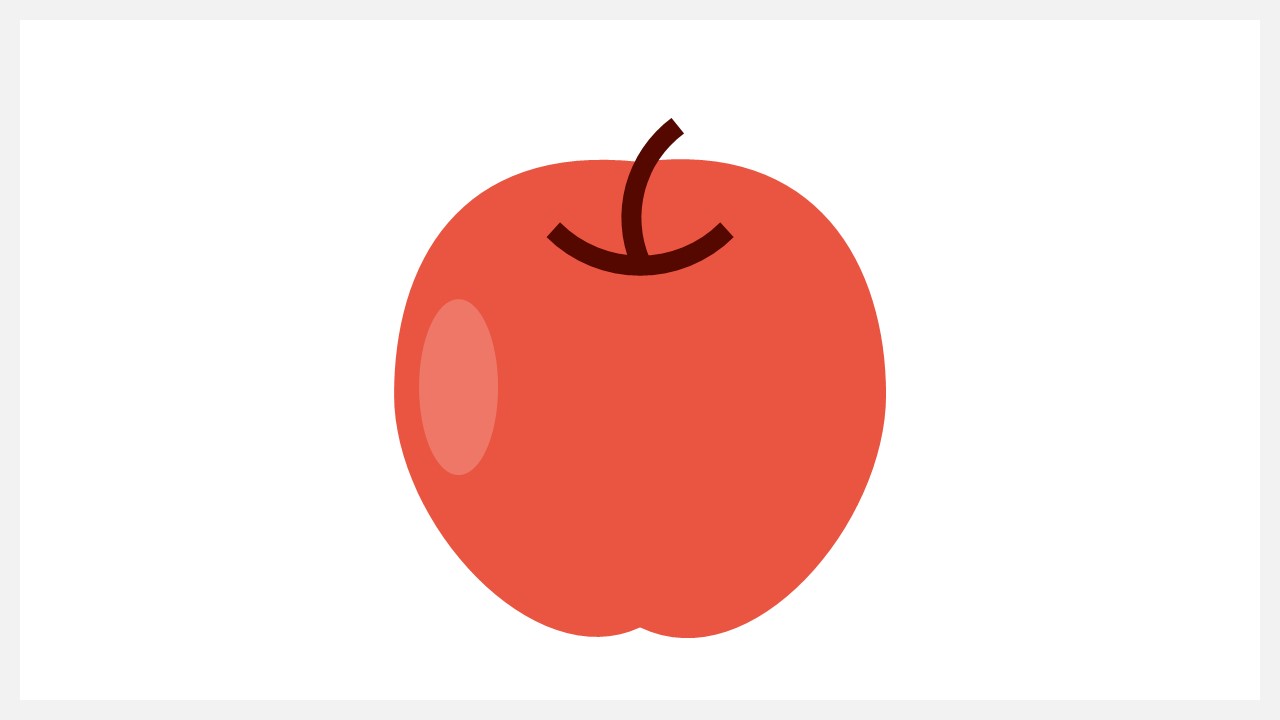
イメージしたイラストになるよう、色と形を整えていきます。
- 色の変更
- 図形の変形(頂点の編集など)
- 線の太さ変更
左右対称のイラストを作りたい場合は、手動で細かい部分を調整するのではなく、片側だけ作り、あとでコピー後に反転させて合わせるとキレイに作れます。
パワーポイントの線を使いイラストを作る方法
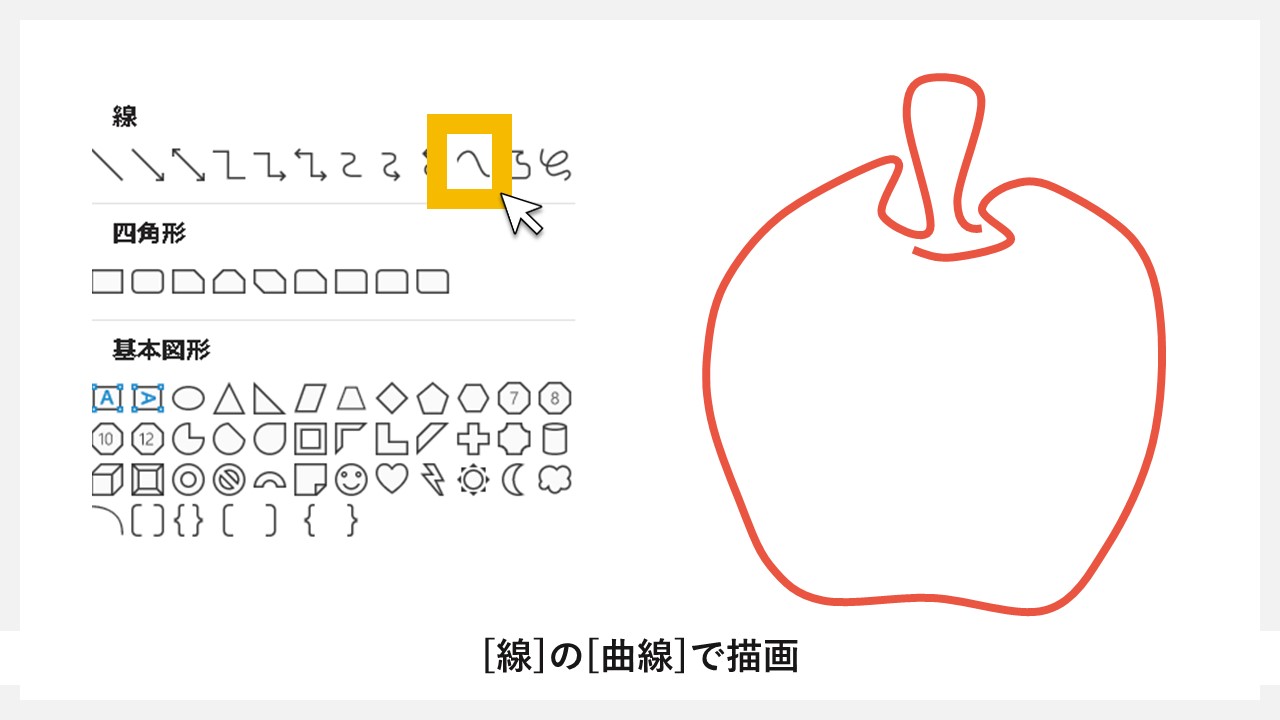
パワーポイントのイラストで手書き感を出すためには、曲線やフリーフォームを使います。
上記のサンプルは、線の曲線で一筆書きしたイラスト。
手書き感のあるイラストを作りたい場合
・線の[曲線]
・線のフリーフォーム[図形]
・線のフリーフォーム[フリーハンド]
別ツールで作ったイラストをパワーポイントへ入れるには?
デザインツールで作成したイラストを、パワーポイントに入れたい場合もありますよね。
パワーポイントの図形を使えば、ある程度のイラストを作れますが、細かい調整や品質を高めるための機能がないため、本格的なデザインができるツールでイラスト作り、それを使いたい。
結論としては、
- GIF
- JPG
- PNG
- SVG
これらの拡張子で書き出せるデザインツールであれば、どれでも大丈夫ですが、GIF・JPG・PNGは画像として扱われるため、あとで色の変更が難しくなります。
そのため、パワーポイントでイラストを使うなら、SVGに変換できるデザインツールを使い、色・形の変更が簡単にできる状態にしておくのがお勧めです。
デザインツールで違う拡張子の書き出し種類
どのデザインツールを使っても、パワーポイントに挿入できるイラストは作れますが、せっかく挿入しても扱いづらいのでは意味がない。
一番いいのはSVGで書き出せるツールなので、各デザインツールで書き出せる拡張子の表を確認してみましょう。
| ツール | GIF | JPG | PNG | SVG |
|---|---|---|---|---|
| Photoshop(アドビ製品) | 〇 | 〇 | 〇 | |
| illustrator(アドビ製品) | 〇 | 〇 | 〇 | 〇 |
| XD(アドビ製品) | 〇 | 〇 | 〇 | 〇 |
| Canva(キャンバ) | 〇 | 〇 | 〇 | 〇 |
| Figma | 〇 | 〇 | 〇 | |
| Google Web Designer | 〇 | 〇 |
パワーポイントで、イラストを自由に使う場合は、illustrator・XD・Canva・Figmaを使ってデザインを作成し、SVGで書き出すのがお勧めです。
注意点はCanvaでSVG書き出しを行う場合、有料プランにしないといけません。
パワーポイント(資料)で使えるフリー素材サイト
資料にイラストを入れたい時、自分で作るのは時間もない、センスもない、で困った経験はありませんか?
実は資料に使えるフリー素材(商用可)のイラストサイトがたくさんあるので、その中でも知っておきたい使えるサイトをまとめました。
フリー素材使用時の注意点
フリー素材を使おうと思ったのであれば、気を付けたいことがいくつかあります。
ここを知らずに使ってしまうと、あとでトラブルになることもあるため、事前に確認しておきましょう。
① 使用時の条件
フリー素材には「利用規約」や「ライセンス」などのラベルで、使用前の条件や注意事項を示すページがあります。(たいていの場合)
「フリー」「無料」と書いてあっても、あなたが使いたいシーンで使えるかどうかは違う話になってくる。
- 素材を加工していいのか
- 個人、商用利用はOKなのか
- システムなどに組み込んでいいのか
- 素材を使い制作物の販売をしていいのか
- 使用時は報告しなくてはいけないのか
- 著作者の表示はしないといけないのか
- 再配布はしていいのか
- 著作権の有無
- 無料の範囲だと使用点数の上限はあるのか
など、提供側の権利を守るために、いくつかルールを設けたうえで配布してくれているケースも。
これらを守らないと、あとでトラブルになる、または費用請求される場合もあるので、必ず条件を確認したうえで使わせてもらいましょう。
② 著作権
著作権とは、作成者が他者から勝手に制作物を使われないための権利のこと。
たとえば、著作権を放棄していない素材を使わせてもらい商標登録を行ってしまった場合、一度商標登録されてしまうと、たくさんの方へ使ってもらうため配布していたのに、素材そのものの権利が移ってしまい提供できなくなってしまいます。
このように、著作権の有無は必ず確認して、それを理解したうえで使わせてもらいましょう。
③ 利用規約の変更
フリー素材の提供側の利用規約に従って、こちらとしては使わせてもらいます。
そのため、提供側の考えが変わり、利用規約の変更が突然発生する場合もある。
今まで可能だったことが、できなくなる可能性もあるため、使う度に念のため確認しておくのがお勧めです。
④ ダウンロードせずに使わないこと
フリー素材サイトにある画像なのだから、そのままスクリーンショット(またはキャプチャー)して、画像で貼り付けたいと思う場合もあるかと思います。
しかし、それはなるべく避けましょう。
中には透かし(ウォーターマーク)と呼ばれる、勝手に使われないためのマークが素材に付いている場合があり、気づかず使ってしまうとあとで請求されてしまう可能性があります。
しっかりと無料・商用利用可などを確認した素材を、ダウンロードして使いましょう。
資料デザインからアイコンの配布までしているエンプレス(enpreth)
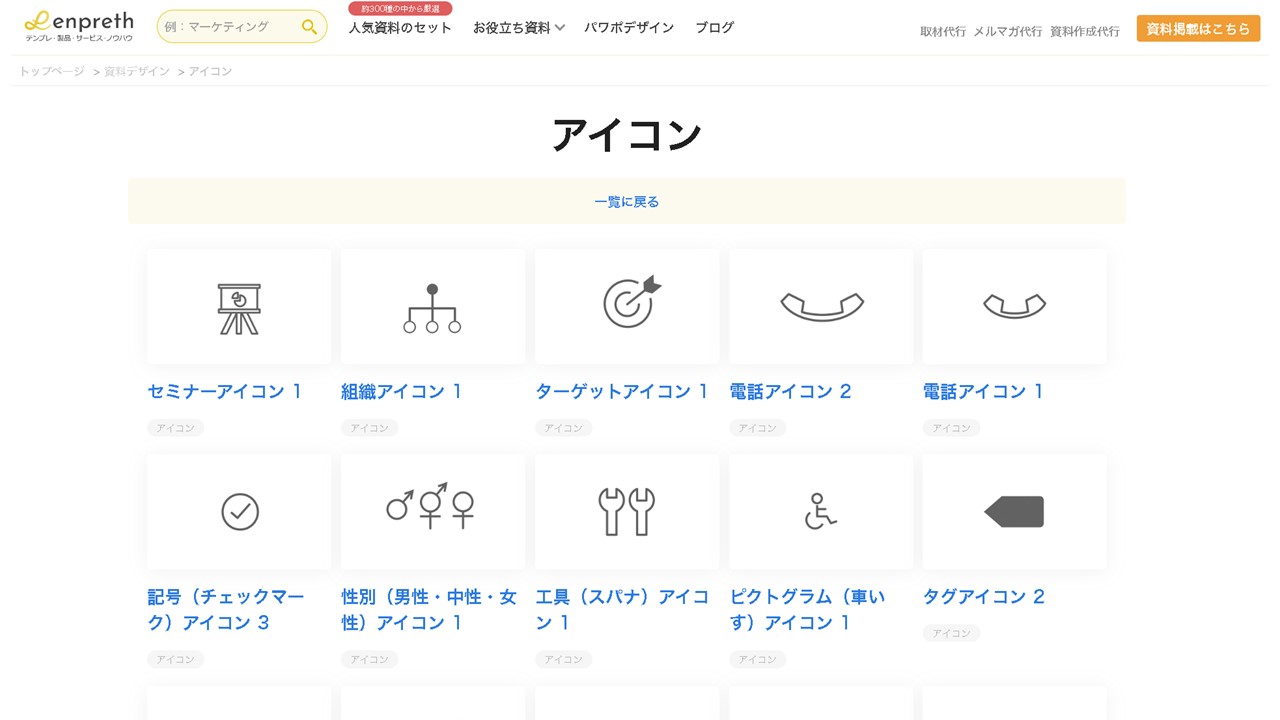 出典:https://enpreth.jp/design/icon/
出典:https://enpreth.jp/design/icon/
資料ダウンロードサイト「エンプレス」は、ビジネス資料や書式テンプレートを配布しているサイトです。
資料を多く扱っているため、その関係で参考デザインからテンプレート・アイコン・グラデーションなどの素材も配布してくれています。
利用規約としては、
・商用利用OK
・著作権あり
など
ただし注意したいのは、多くの企業から資料を預かり掲載しているため、運営元の株式会社ファングリーが作成した資料、尚且つ素材として提供しているもののみが対象となるので、素材以外をダウンロードしても、資料には使えないことを念頭に置いて使わせてもらいましょう。
配布されているアイコンなどは、パワーポイントの図形で作られているため、色替えや変形もしやすくなっています。
シルエット素材が多数配布されているSILHOUETTE DESIGN(シルエットデザイン)
シルエット系の素材ジャンルが940件以上配布されているSILHOUETTE DESIGN。
それぞれのジャンルの中には、複数のシルエットデザインが入っているので、点数で言えば5,000種類以上になるかもしれません。
フリー素材サイトは、制作者のクセが反映されており、そこを気に入って使う場合もありますが、もっと汎用的にどこでも使えるようなデザインがいい場合も。
SILHOUETTE DESIGNは、あまり制作者のクセがなく、どんなシーンでも使いやすいよう作られているため、資料で使うにはもってこいの素材です。
サイト内で素材の色を変えてから画像としてダウンロードもできますが、SVG素材もあるためパワーポイント側でも色を変えられます。
利用規約で分かる情報は、
・素材そのものの再配布や素材ストックサイトでの販売は禁止
・WEB制作のパーツ、本、映像などのデザインパーツとして無料利用可
など
可愛らしいドット絵で統一されたDOTOWN
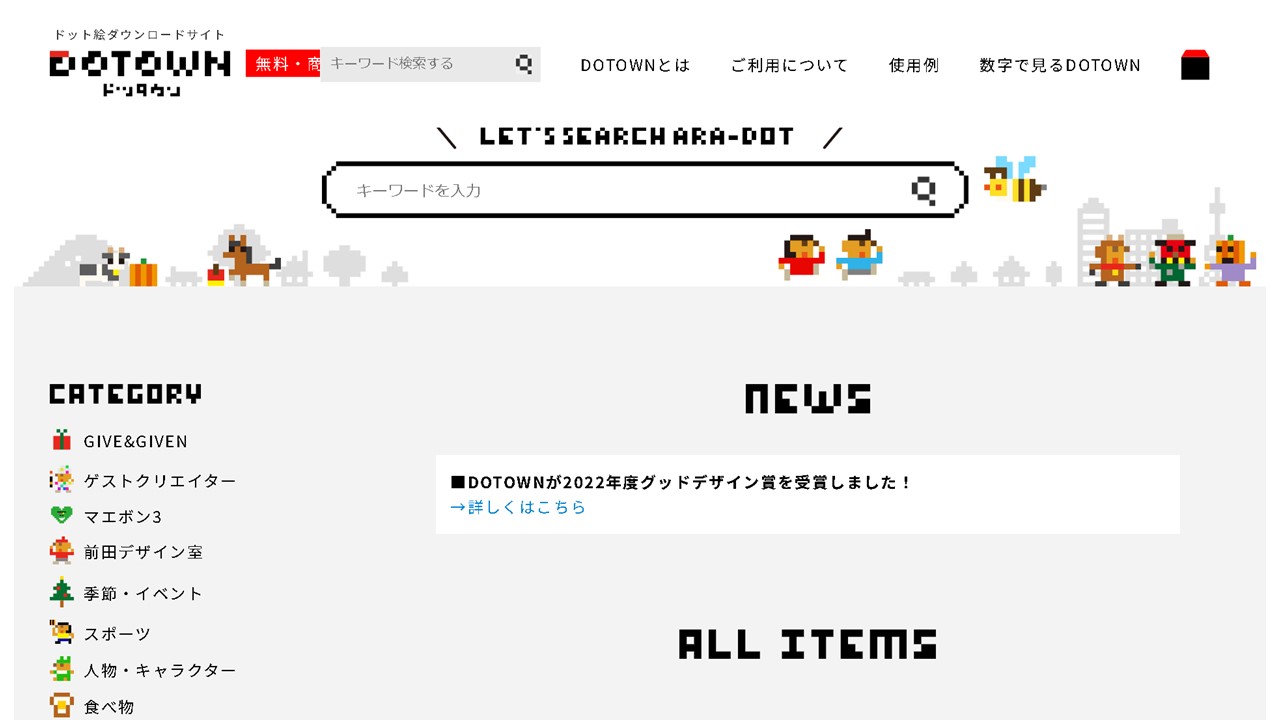 出典:https://dotown.maeda-design-room.net/
出典:https://dotown.maeda-design-room.net/
ドット表現されたイラストが使えるDOTOWN(ドッタウン)※ドット絵ダウンロードサイト。
ゲーム系のプレゼン資料や企画だと、とても相性が良さそうなサイトです。
ドット絵なのでクセが強く、他のイラストと混じれば違和感が出てしまうので、ドット絵を使うならドット絵でイラストを統一するとカワイイと思います。
利用規約で分かる情報は、
・クレジット表記なし
・個人、法人、商用、非商用でも無料
・商用で作る制作物(ホームページ、広告、ゲームなど)への使用も可
・再配布、販売などは禁止
・商標登録禁止
・ジェネレーターの素材として利用するのは禁止
など
誰もが好感度を感じる素材が多数「ソコスト」
どんな資料のテイストにも合うイラスト配布サイト「ソコスト」。
テイストが保たれ、ビジネスシーンで使えるイラストが、約1300点ほど掲載されています。
ソコストの特徴は、誰が見ても一定の好感度が感じられる、絶妙なデザインになっており、これが人気の由縁。
ジャンルも豊富で、鉄板の人物系から、ちょっとした部分に使いたいマーク・アイコンなども揃っており、このサイトでほぼほぼ使いたいイラストを用意できます。
利用規約で分かる情報は、
・個人、法人、商用、非商用でもOK(無料)
・事前の連絡、クレジット表記、点数制限もなし
・資料への利用OK
・イラストをメインにした販売や再配布はNG
・著作権あり(商標登録NG)
など
ビジネス資料に使える素材が満載のunDraw
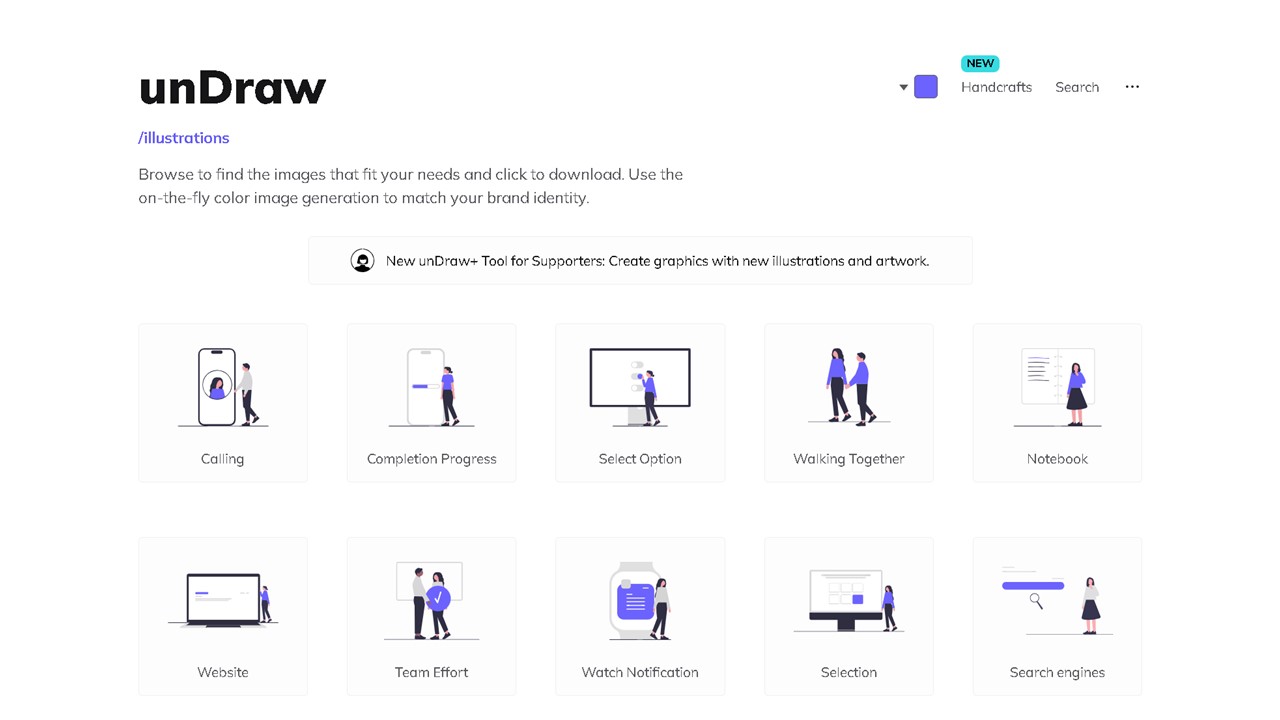 出典:https://undraw.co/illustrations
出典:https://undraw.co/illustrations
ビジネスマンの味方と言えるフリー素材サイトがunDraw。
プレゼンや企画、または製品・サービス資料に、スライドの雰囲気に合うイラストを入れたいと思う時って多いですよね。
unDrawには、ビジネスシーンを連想させるイラストが多く掲載されており「こんなのが欲しかった!」と、使えるイラストが見つかるはずです。
ライセンスで分かる情報は、
・個人、商用OK(無料)
・使用許可を求めたりクレジット表記は不要
・再配布、販売はNG
など
手書き感のあるLoose Drawing(ルーズ・ドローイング)
柔らかい雰囲気で資料を作りたい時に、大活躍するのがLoose Drawing。
手書き感を出すために、線を主体とした和やかなタッチのイラストで、色の付け方も手塗りを演出しており、イラスト一つ入れるだけでも雰囲気が出せます。
ビジネスシーンだけではなく、人間の感情を表現したテイストから、生活関連・自然を表すものまで多数掲載。
気に入っているけど使えそうなイラストがない…そんな時は、直接有料にて制作依頼も出せるようです。
利用規約で分かる情報は、
・商用可
・イラスト自体をメインにした再配布、販売はNG
・著作権あり
・クレジット記載不要
など
ふわふわで可愛いが揃っているガーリー素材
優しい、柔らかい、可愛いを全部詰め込んだようなイラストが多数掲載あれている「ガーリー素材」。
線画や水彩画のタッチで、猫や女性イラストが多いかもしれません。
装飾系の素材も豊富で、リボンから質感を感じるテクスチャ、または季節を感じさせるクリスマス系・正月系などもあります。
資料を見てもらう相手、または資料で伝えたいコンセプトに、ふんわり可愛いが入っているとしたら、最適なイラストサイトです。
利用規約で分かる情報は、
・個人、法人、関係なく無料利用可
・著作権あり(イラスト自体の再配布、販売、譲渡など禁止)
・著者表記は不要
など
世界中の無料素材から理想の一枚が探せるO-DAN (オーダン)
O-DANは、世界中で使われているフリー素材サイトを連携し、画像・イラスト検索できるサイト。
36サイト分(2024/2/6時点)から、商用利用可の素材のみ探せます。
検索の仕方にもよりますが、思った通りのイラストから、思いがけないイラストまで、インスピレーションが沸きに沸く情報がすぐ探せる。
商用利用可の素材を探せるといっても、それぞれのサイトごと微妙に利用規約・ライセンスが違うため、必ず確認してから使いましょう。
ただ、注意さえすれば世界中のクリエイティビティ―の高いイラストが探せるので、使わない手はありません。
どれもよだれが出てきそうに美味しそうな料理イラストoishiso(おいしそ)
料理に特化したフリー素材サイトで、どれもリアルな見た目から作り手のレベルの高さが分かるoishiso。
和食、中華、洋食、スイーツ、飲み物、果物、野菜、イベントごとなど、使える料理ジャンルはほぼ全て揃っています。
資料にも使えますが、これだけのクオリティを見せられると、自社のホームページやチラシ・パンフレットなど、別の媒体にも使いたいですね。
サイト名であるoishiso(おいしそ)の通り、イラストなのにどれも本当に美味しそう…。
利用規約分かる情報は、
・商用、非商用問わず無料でOK
・著作権あり
など
求めている料理やイラストがない場合、有償にはなりますがオーダーメイドでイラストを作ってくれるようです。
ベクター素材が豊富なvectorShelf(ベクターシェルフ)
vectorShelfは、素材の加工がしやすいよう、使い手に寄り添って作られるイラストが多数掲載されています。
すべてベクターデータで作られていますが、Ai・PNG・SVGで用意されているため、非デザイナーとしてもすぐ使いやすい。
カテゴリーとしては、ドリンク・植物・雑貨・食べ物・文字・動物などがメインになっており、どれも温かみを感じます。
どのイラストにも太めの線が付いているため、資料のデザインに合わせて線を細く、または除外して調整しましょう。
利用規約で分かる情報は、
・商用利用可
など
農業に関わる素材が豊富な「農民イラスト」
農民イラストは、農村地域・生態系などに関するイラストが掲載されているサイト。
イラストはstoresで販売されていますが、どれも0円のダウンロード商品となっているため、無料で落とせます。
一つ一つが細かく描かれており、組み合わせて使えば、スライドの魅力が大幅にUP。
カテゴリは「農民と暮らし」「食材と料理」「道具・風景」「家畜・ペット」「小さな生き物」「陸の生き物」「水の生き物」「空の生き物」「春」「夏」「秋」「冬」「行事」と、農業に関わるほぼ全てのジャンルが網羅されています。
利用規約で分かる情報は、
・個人、法人関係なく無料
・著作権あり
・資料や印刷物にはクレジットの表記不要(webやアプリなどで使う場合は表記必要)
・販売や営利目的のコンテンツ・グッズへの利用はNG
・商標登録の禁止
など
建築イラストに特化したCreaCity(クリエイシティ)
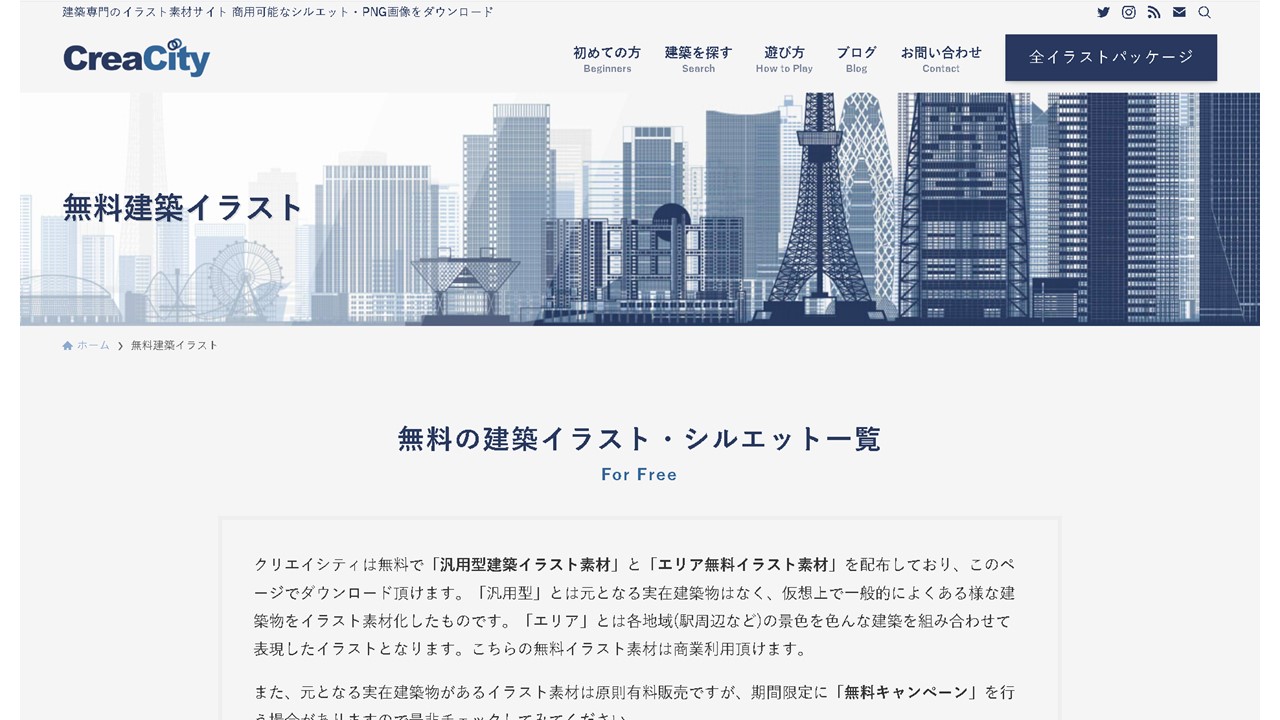 出典:https://creascien.jp/city/free/
出典:https://creascien.jp/city/free/
CreaCityは、無料と有料の建築イラストがダウンロードできるサイト。
汎用型:仮想の一般的にある建築物を表現
エリア:実際の景色を組み合わせて表現
元となる実在建築物のイラストを使う場合は有料になるケースがあるため、利用時には気を付けなくてはいけません。
ただし、ここまで再現度がありクオリティの高い建築物のイラストは、そうそう作れないので、使える無料のイラストはぜひ活用させてもらいましょう。
利用規約で分かる情報は、
・個人、法人、商用、非商用問わず可(ただし無料と有料があるため注意)
・有料イラストをキャンペーンで無料提供した場合は商用不可
など








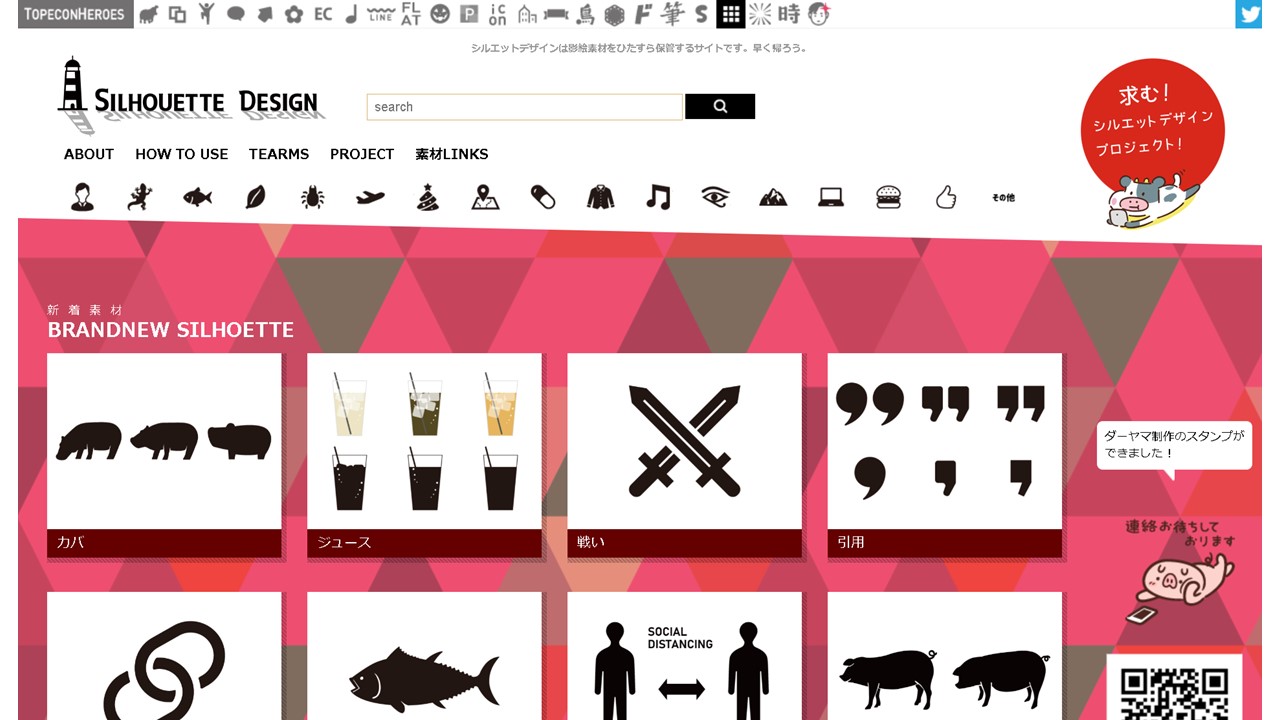 出典:https://kage-design.com/
出典:https://kage-design.com/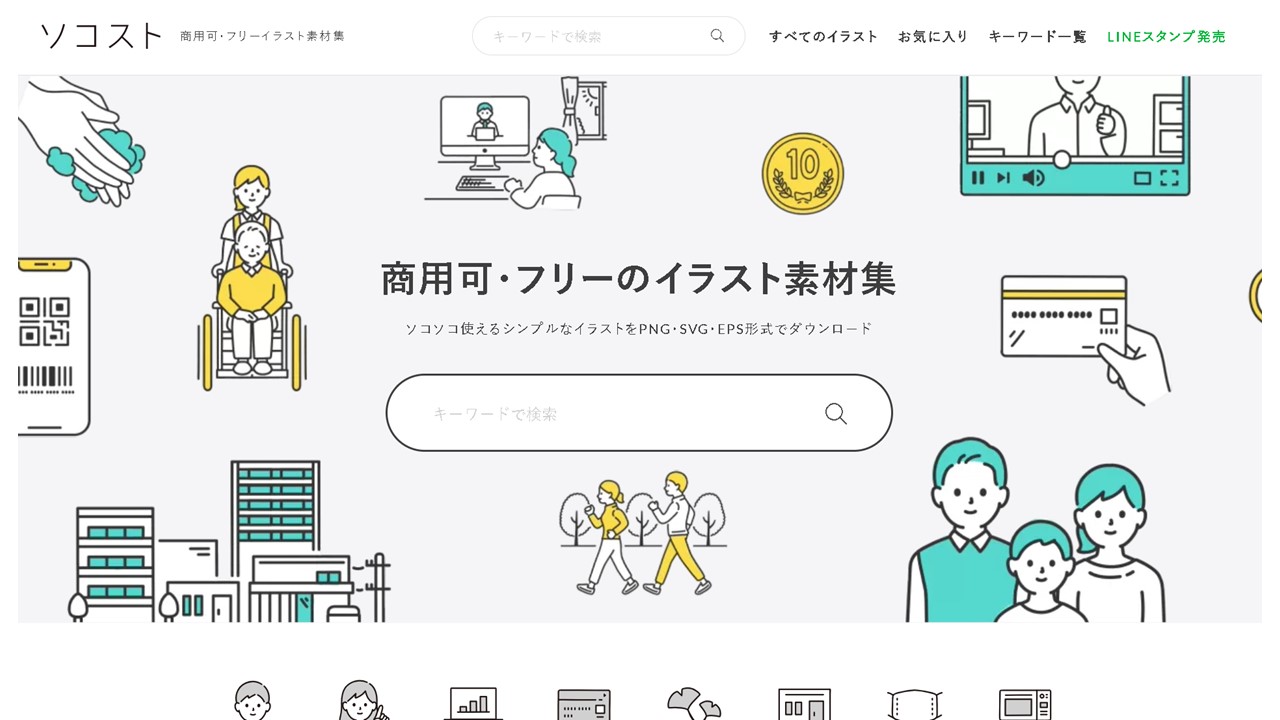 出典:https://soco-st.com/
出典:https://soco-st.com/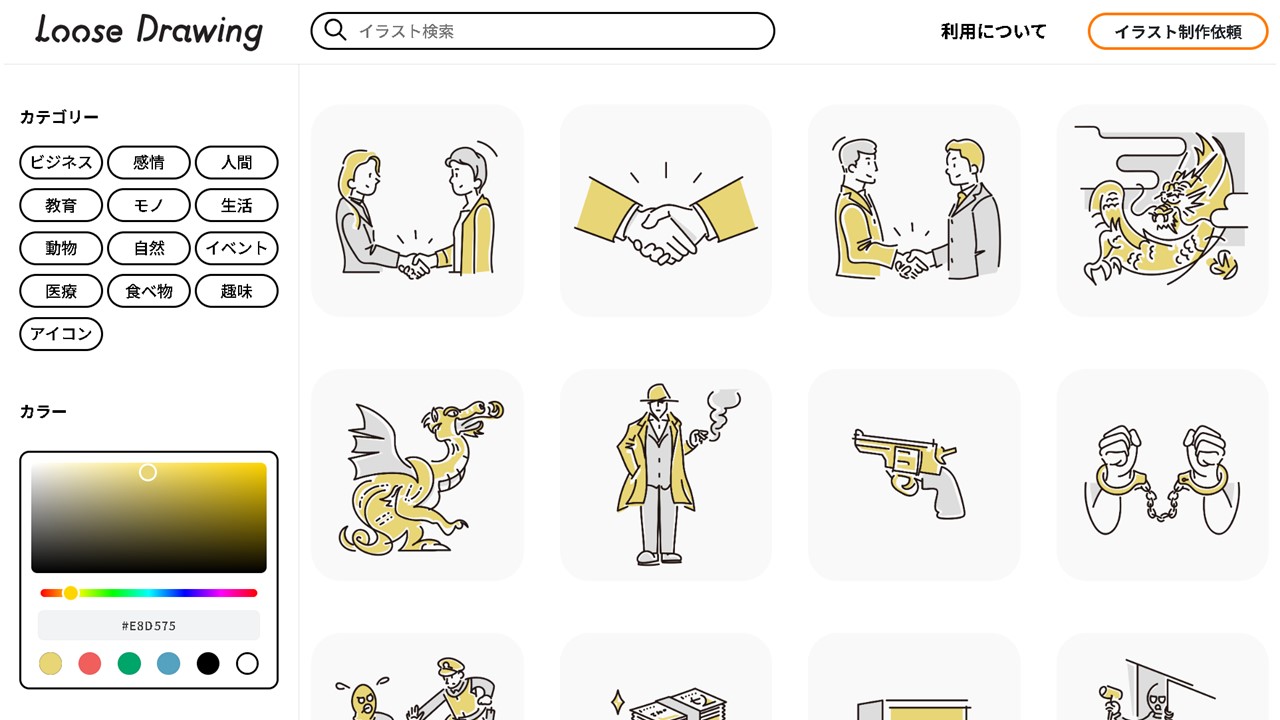 出典:https://loosedrawing.com/
出典:https://loosedrawing.com/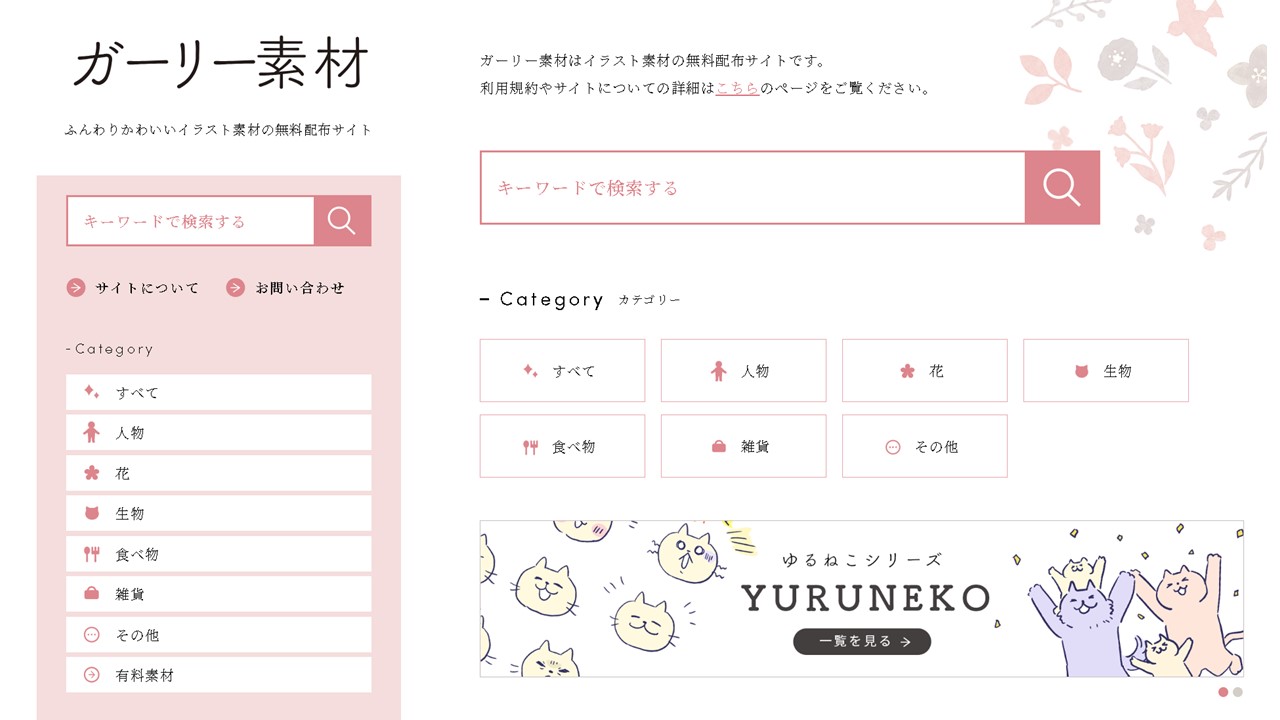 出典:https://girlysozai.com/
出典:https://girlysozai.com/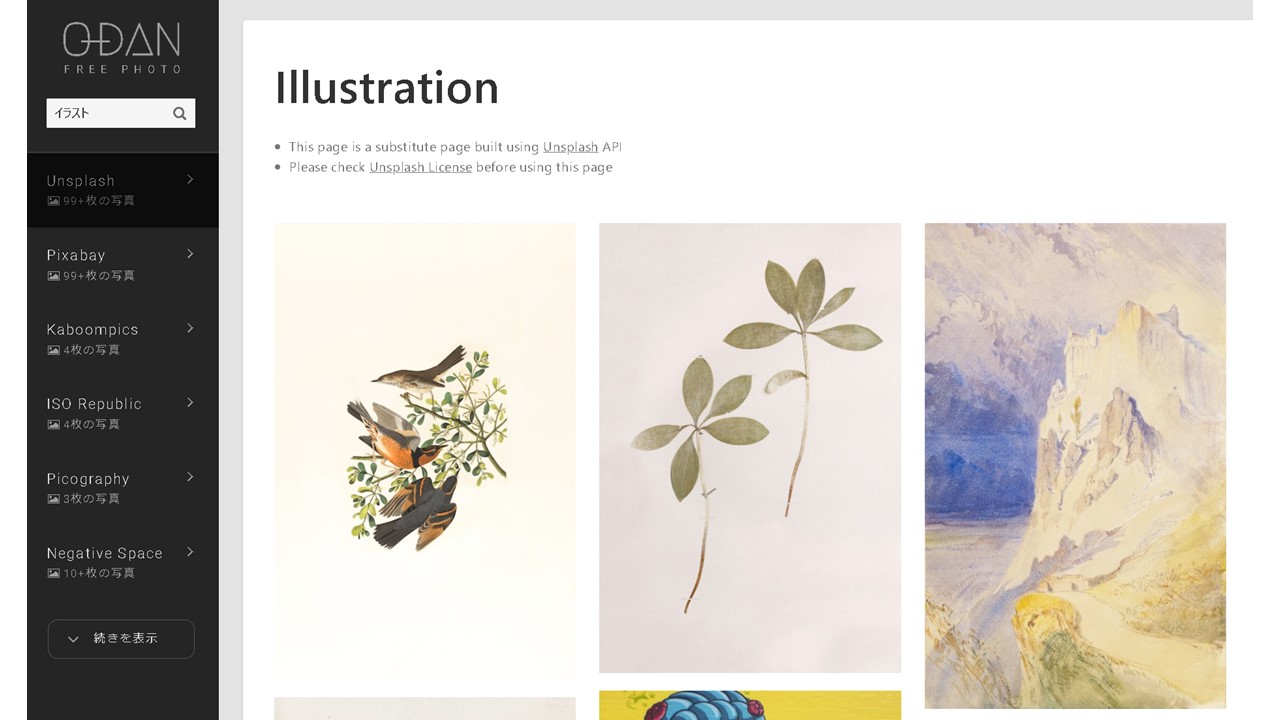 出典:https://o-dan.net/ja/
出典:https://o-dan.net/ja/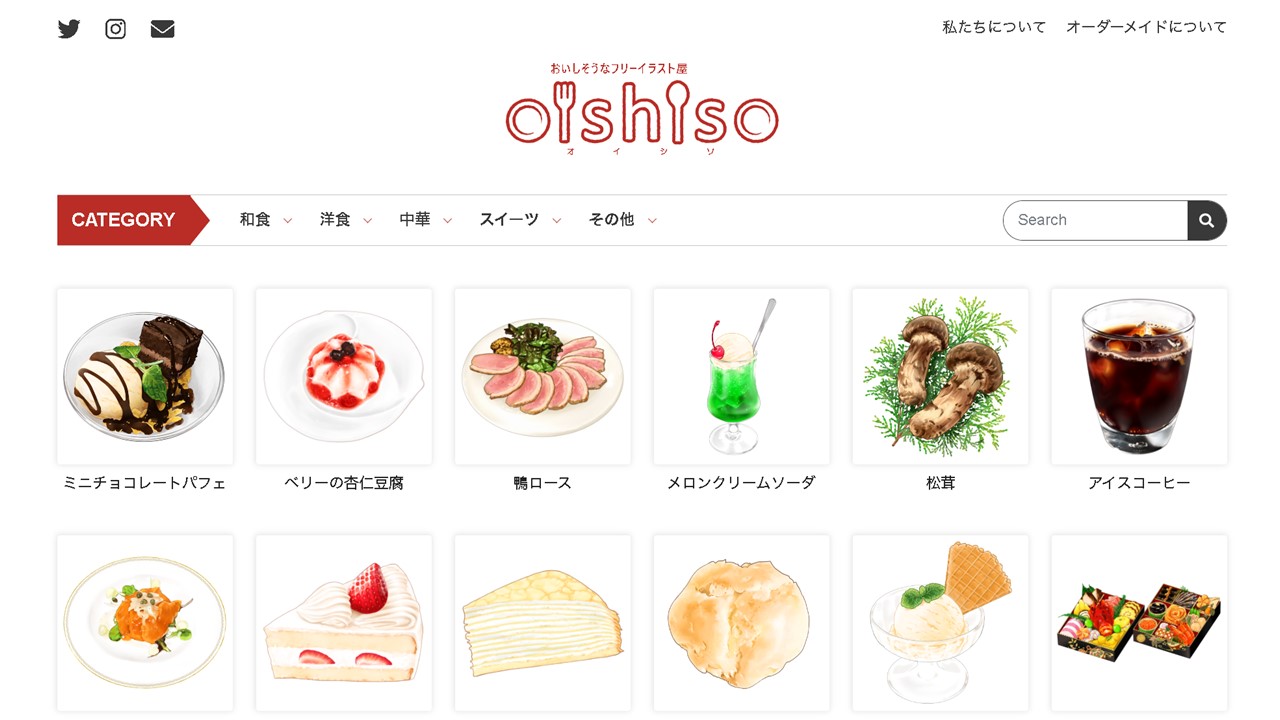 出典:https://oishiso.jp/
出典:https://oishiso.jp/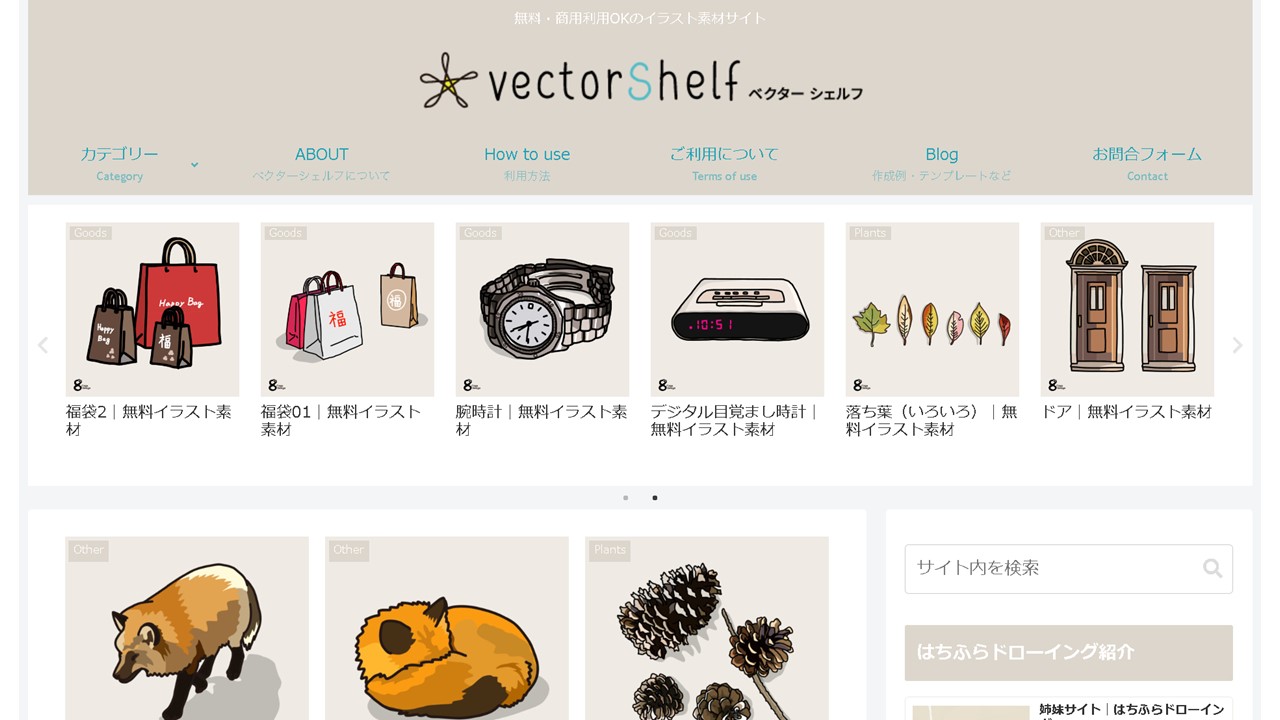 出典:https://vectorshelf.com/
出典:https://vectorshelf.com/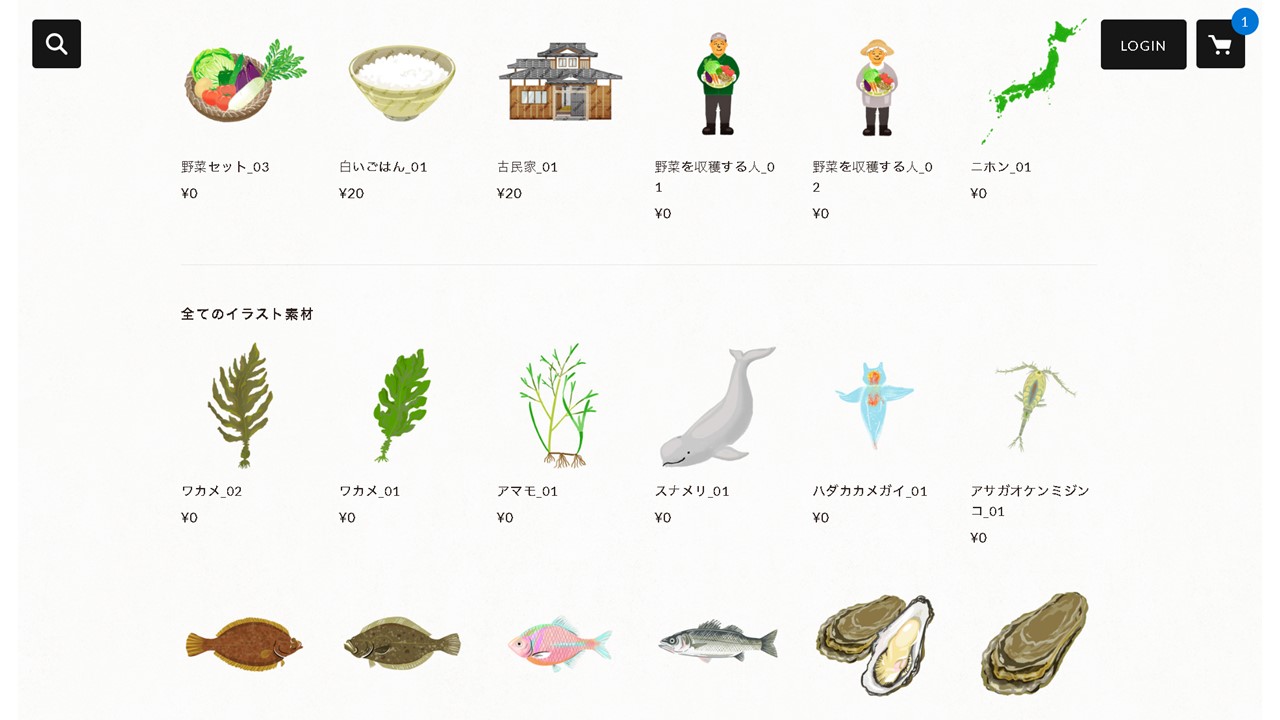 出典:https://nawmin.stores.jp/
出典:https://nawmin.stores.jp/



